Imagínate que vas a comprar un juego al que llevas tiempo echándole el ojo y no ves el botón de comprar o añadir a la cesta en la tienda de Steam y tampoco aparecen los precios. Puede ser muy sorprendente si nunca te has encontrado con este problema. A decir verdad, la causa de este error es bastante sencilla. Si el botón de ‘compra’ no aparece en Steam, esto es todo lo que necesitas saber.
Los precios de la tienda de Steam han desaparecido – Falta el botón de comprar y añadir a la cesta
Siempre que Steam no muestre los precios de los juegos disponibles en la plataforma, lo más probable es que se esté realizando un mantenimiento y hayas abierto el cliente justo en medio del mismo. Una vez que el periodo de inactividad haya terminado, deberías poder ver el botón Comprar o Añadir a la cesta. No te preocupes, tu cuenta de Steam no se ha restablecido y las cosas volverán a la normalidad pronto.
Sin embargo, dado que los servidores están sufriendo cambios durante este tiempo, muchas cosas pueden estropearse en Steam. El carrito de la compra puede desaparecer, los precios de los juegos pueden dispararse, los juegos de tu lista de deseos pueden desaparecer y mucho más. Puedes consultar el Estado del Servidor de Steam para saber más sobre la interrupción y estar al día con la información más reciente. Y si los servidores están realmente caídos, no hay nada que puedas hacer excepto esperar a que vuelvan a estar online.
En caso de que no sean los servidores, sino un error que afecta a tu cuenta a través del cliente de Steam, aquí tienes algunos consejos para solucionar el problema:
- Cierra Steam y vuelve a iniciarlo.
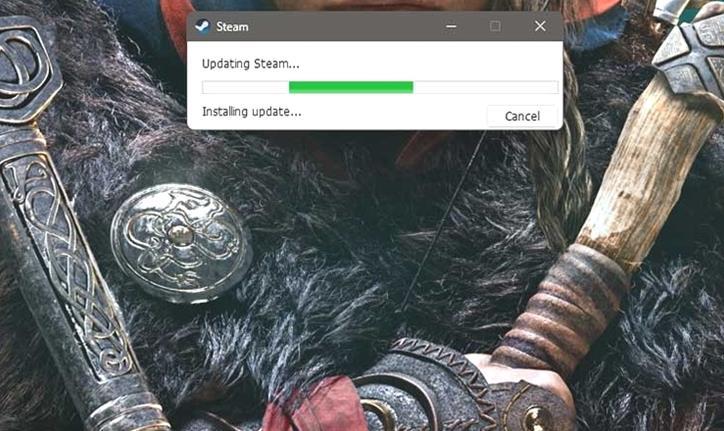
- Actualiza Steam a la última versión.
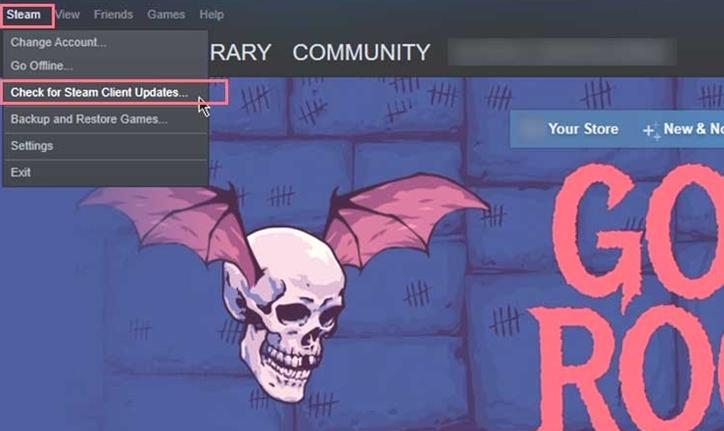
-
- Puedes configurar Steam para que se actualice automáticamente o actualizarlo manualmente. Para esto último, puedes hacer clic en Steam en el menú y elegir Buscar actualizaciones del cliente de Steam.
- Cierra la sesión y vuelve a iniciarla.
- Desinstalar y volver a instalar el cliente de Steam.
- Prueba a comprar en la web oficial de Steam en lugar de en el cliente.
En caso de que no puedas añadir un juego al carrito incluso después de que la tienda de Steam funcione con normalidad, puedes esperar un poco más o ponerte en contacto con el soporte de Steam para obtener ayuda adicional.
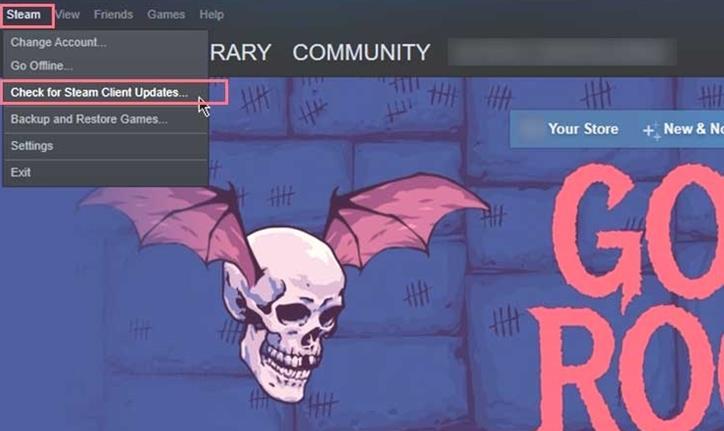
Deja una respuesta